
今日も朝からネタが止まりません。。
フォルダからデータ読み込まないなーって思ったら
外付けハードディスク動いてない。
コンセントやUSB差し替えてもウンともスンとも言わない。
電源つかな~い。これは完全に終了DEATHフラグ。。
万が一に備えてデータを外付けにしていてもこういう事態は発生するわけです。
でも、僕は慌てない。
なぜなら、パソコンがいきなり壊れて顔面蒼白になった苦い経験が既にあるから。
でも、こういうやり方知らないでデータ復旧を業者に頼むと
50,000円位取られることもあるんですよね。
技術料って怖ぇ~。
でも、自分でやれば簡単!やり方を知っているだけで
1,500円弱でデータも完全に復活できちゃいます。
てわけで、その方法をご紹介。
故障したHDD(ハードディスク)から
データを取り出す方法
パソコンでも、外付けハードディスクでもデータを格納している中身は同じ。
で、コイツ(中身)までダメになってる場合って少ない。
まずはHDDを分解
取りあえず外側にある外せるネジ(今回のは2つくらい)を外す。

外したら、横にスライドで取れます。

側面のカバーを取る
そしたら側面のカバーもスライドで取れるので取る。

出てきた。欲しいのはコイツ。

若干、バキバキ言いながら周りのカバーを外す。
細かいプラスチックが割れて飛ぶが
気にしない!
ハメコミ式なのでこれしか方法が無い。意外と簡単に取れる。

見えるネジをまた外す。

HDDの中身を抜き出す

図のようにズルリと中身を抜きます。

取ったどーーー!!!
いよいよ壊れたハードディスクから
データを取り出すぞ!
パソコンとつなげるのは、前回もお世話になったコイツ!
タイムリー GROOVY HDDをUSB SATA接続2.5/3.5/5.25"ドライブ専用 UD-505SA
むき出しになったハードディスクに差し込んでデータをパソコンに元通り表示できます。
むき出しのHDDに
「タイムリー GROOVY HDD」を差し込む
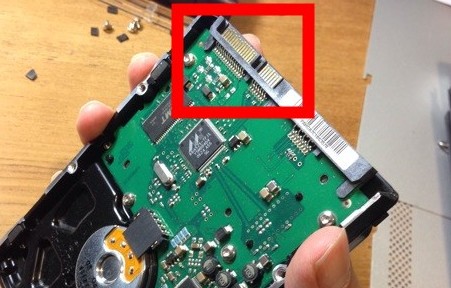
赤枠の場所に「タイムリー GROOVY HDD」を差し込みます。
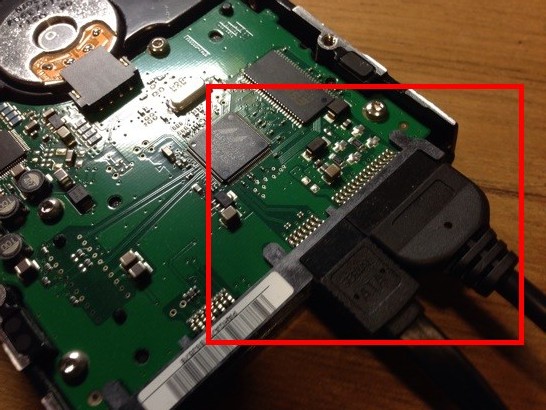
図のように2つ差し込み、1つはコンセント。もう一つのUSBはパソコンへ。
そうすれば、パソコンが通常のハードディスク同様に読み込んで・・・
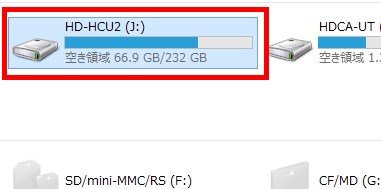
復活!!
あとは、他のハードディスクなりにデータを移動すればOK。
※作業中、むき出しのHDDは高温になるので注意!
まとめ
作業はものの10分もかからずに終了します。
なんでも経験と知識。そして
やろうとしてみる気持ち。
が大事ですよね。
あ、最後にとても重要な事を伝え忘れてました。
やるときは自己責任で!
では。








